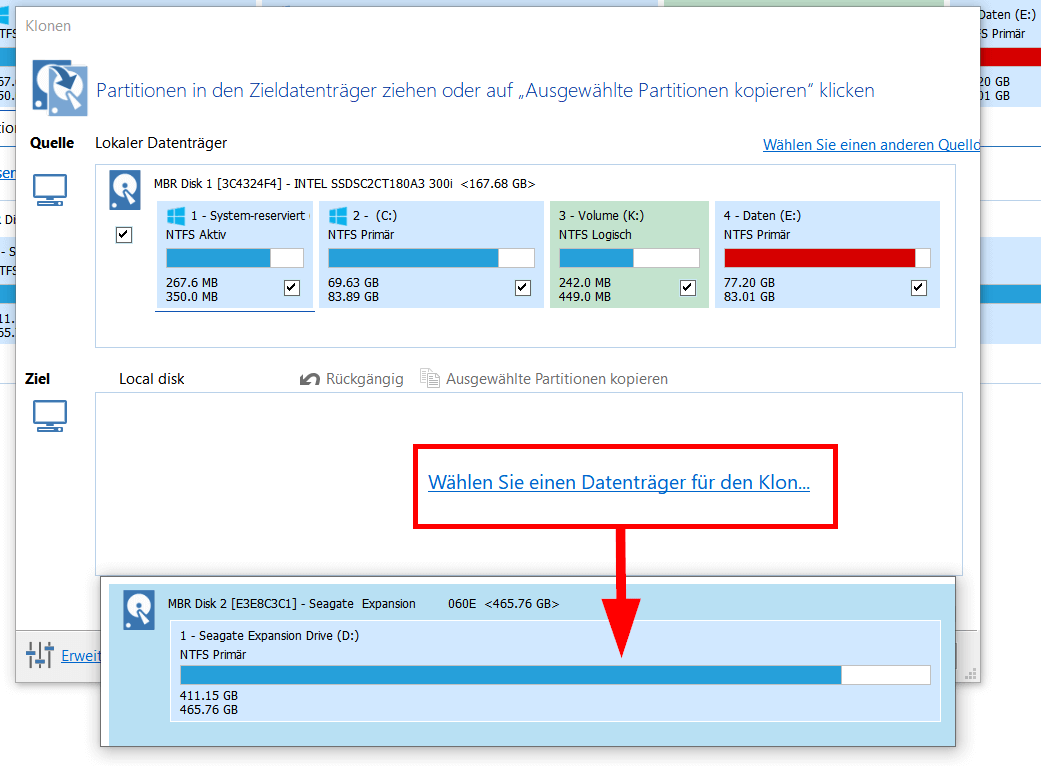
Das Klonen einer Festplatte ist ein essenzieller Prozess, um sicherzustellen, dass Ihre Daten sicher und intakt bleiben, besonders bei einem Hardware-Upgrade oder wenn Sie Ihre Daten auf ein neues Laufwerk übertragen möchten. Durch das Klonen wird eine exakte Kopie der gesamten Festplatte erstellt, einschließlich des Betriebssystems, aller Anwendungen, Dateien und Einstellungen. In diesem Artikel erklären wir, wie Sie Ihre Festplatte sicher und effektiv klonen, welche Methoden es gibt und was Sie dabei beachten sollten.
Warum sollte man eine Festplatte klonen?
Es gibt mehrere Gründe, warum das Klonen einer Festplatte sinnvoll ist. Die häufigsten Szenarien, in denen das Klonen erforderlich wird, sind:
- Upgrade der Festplatte: Wenn Sie auf eine größere oder schnellere Festplatte (z. B. von HDD zu SSD) umsteigen möchten, können Sie mit dem Klonen alle Ihre Daten, Betriebssysteme und Anwendungen mühelos auf die neue Festplatte übertragen.
- Datensicherung: Durch das Klonen Ihrer Festplatte erhalten Sie eine vollständige Kopie Ihrer Daten, die Sie im Falle eines Festplattenausfalls schnell wiederherstellen können.
- Migration von Betriebssystemen: Wenn Sie das Betriebssystem auf eine neue Festplatte migrieren möchten, ohne es neu installieren zu müssen, können Sie dies ebenfalls durch Klonen erreichen.
Ein kloniertes Laufwerk bietet eine exakte Kopie Ihres Originals, was bedeutet, dass es als exakte Backup-Kopie dient, die im Falle eines Ausfalls sofort einsatzbereit ist.
Vorbereitung auf das Klonen einer Festplatte
Bevor Sie mit dem Klonen Ihrer Festplatte beginnen, gibt es einige wichtige Vorbereitungen, die Sie treffen müssen:
- Wählen Sie das richtige Klon-Tool: Es gibt viele Softwarelösungen, die das Klonen von Festplatten ermöglichen. Beliebte Programme sind Clonezilla, Macrium Reflect, Acronis True Image und EaseUS Todo Backup.
- Vergewissern Sie sich, dass genügend Speicherplatz vorhanden ist: Die Ziel-Festplatte muss mindestens so viel Speicherplatz bieten wie die Quell-Festplatte. Wenn Sie also 500 GB auf der Quell-Festplatte haben, sollte die Ziel-Festplatte ebenfalls mindestens 500 GB groß sein.
- Datensicherung: Obwohl das Klonen der Festplatte eine exakte Kopie Ihrer Daten erstellt, sollten Sie dennoch eine separate Datensicherung durchführen, um sicherzustellen, dass Ihre Daten auch im Falle eines Fehlers geschützt sind.
Wie funktioniert das Klonen einer Festplatte?
Das Klonen einer Festplatte ist ein relativ unkomplizierter Prozess, der jedoch einige technische Schritte erfordert. Im Wesentlichen werden beim Klonen alle Daten von der Quellfestplatte auf die Zielfestplatte übertragen. Das umfasst nicht nur Dateien und Ordner, sondern auch alle Partitionen, das Betriebssystem und alle Systemdateien.
Hier ist eine allgemeine Schritt-für-Schritt-Anleitung, wie Sie Ihre Festplatte klonen können:
1. Wählen Sie das Klon-Tool und installieren Sie es
Wählen Sie das Klon-Tool Ihrer Wahl und installieren Sie es auf Ihrem Computer. Viele der oben genannten Programme bieten sowohl kostenlose als auch kostenpflichtige Versionen an, abhängig von den Funktionen, die Sie benötigen. Achten Sie darauf, die Anweisungen des Tools genau zu befolgen.
2. Schließen Sie die Ziel-Festplatte an
Schließen Sie die Ziel-Festplatte, auf die Sie die Daten klonen möchten, entweder über ein externes Gehäuse oder direkt an Ihren Computer an. Wenn es sich um eine SSD handelt, achten Sie darauf, dass Ihr Computer über einen geeigneten Anschluss verfügt, um die hohe Geschwindigkeit zu unterstützen.
3. Starten Sie das Klon-Programm
Starten Sie das Klon-Tool und wählen Sie die Option, eine Festplatte zu klonen. In der Regel müssen Sie zuerst die Quell-Festplatte auswählen, von der Sie die Daten kopieren möchten, und dann die Ziel-Festplatte, auf die die Daten übertragen werden sollen.
4. Beginnen Sie den Klonvorgang
Nachdem Sie die Quell- und Ziel-Festplatten ausgewählt haben, klicken Sie auf „Start“ oder „Klonen“ und warten Sie, während das Tool die Daten von der Quellfestplatte auf die Ziel-Festplatte überträgt. Dieser Vorgang kann je nach Größe der Festplatte und Geschwindigkeit des Systems mehrere Stunden in Anspruch nehmen.
5. Überprüfen Sie das Ergebnis
Nach Abschluss des Klonvorgangs sollten Sie die Ziel-Festplatte auf Richtigkeit überprüfen. Achten Sie darauf, ob alle Daten korrekt übertragen wurden, und stellen Sie sicher, dass das Betriebssystem auf der Ziel-Festplatte ordnungsgemäß funktioniert, wenn Sie das System von dort aus starten möchten.
Häufige Fehler beim Festplattenklonen und wie man sie vermeidet
Obwohl das Klonen einer Festplatte in den meisten Fällen einfach und unkompliziert ist, können gelegentlich Probleme auftreten. Hier sind einige häufige Fehler, auf die Sie achten sollten:
- Unzureichender Speicherplatz: Wenn die Ziel-Festplatte kleiner als die Quell-Festplatte ist, schlägt der Klonvorgang fehl. Achten Sie darauf, dass die Ziel-Festplatte genügend Speicherplatz bietet.
- Beschädigte Quell-Festplatte: Wenn die Quell-Festplatte beschädigte Sektoren enthält, kann dies den Klonvorgang beeinträchtigen. In diesem Fall sollten Sie versuchen, die Daten mit einer Datenrettungssoftware wiederherzustellen, bevor Sie mit dem Klonen fortfahren.
- Falsches Dateisystem: Wenn das Dateisystem der Ziel-Festplatte nicht mit dem der Quell-Festplatte übereinstimmt, kann es zu Problemen beim Booten des Systems kommen. Stellen Sie sicher, dass das richtige Dateisystem auf der Ziel-Festplatte verwendet wird (z. B. NTFS für Windows).
Abschluss: Die Vorteile des Festplattenklonens
Das Klonen einer Festplatte bietet zahlreiche Vorteile, darunter eine einfache Möglichkeit, auf eine größere oder schnellere Festplatte umzusteigen, eine schnelle Systemwiederherstellung im Falle eines Ausfalls und eine effiziente Datenmigration. Wenn Sie regelmäßig Ihre Festplatte klonen, stellen Sie sicher, dass Ihre Daten immer sicher und geschützt sind. Außerdem sparen Sie sich die aufwendige Neuinstallation von Betriebssystemen und Programmen, was Zeit und Aufwand spart.
